Які способи ви можете видалити старі оновлення в ОС Windows

- 4204
- 712
- Mrs. Grant Rice
Будучи власником комп'ютера або ноутбука з встановленою операційною системою Windows, ви можете зіткнутися з різними проблемами та помилками. Microsoft не приховує, що їх операційна система не є ідеальною, і тому постійна робота ведеться на її вдосконаленні.

Ці інновації є користувачами ліцензійних версій ОС у вигляді оновлень, встановлених автоматично, або вручну, залежно від налаштувань.
Але навіть у процесі оновлення помилок не виключається. Одним із рішень проблеми є видалення старих оновлень.
Навіщо видаляти старі оновлення
Перш ніж почати видаляти застарілі оновлення для Windows 10 або більш ранніх версіях популярної операційної системи, вам потрібно зрозуміти причини таких дій.
Можна розрізнити кілька факторів, які можуть змусити користувача взяти участь у такій роботі. Видалення оновлень зазвичай асоціюється з такими ситуаціями:
- Відсутність місця на жорсткому диску. Одна з найпопулярніших причин. Оновлення іноді можуть бути зайняті кількома гігабайтами. У них немає особливої користі, тому найкращим рішенням буде їх видалення.
- Оновлення не працюють, застаріли, спровокують нестабільність в операції операційної системи. Зберігання таких файлів на комп’ютері безглуздо, в деяких місцях це шкідливо.
- Встановлення оновлень відбулася з помилкою. Відповідно, вам потрібно їх видалити, а потім спробувати завантажити їх уже в звичайному режимі.
Це ключові фактори, через які користувач має логічне бажання або навіть необхідність очищення системи.
ПОРАДА. Рекомендується очистити ОС від старих оновлень хоча б раз на 6 місяців.Це пов’язано з тим, що оновлення утворюють великий обсяг сміття. Крім того, деякі оновлення можуть бути накладені один на одного, що призводить до розладів ефективності деяких програм, функцій, інструментів.
Чи можна це зробити
Не всі користувачі думають про те, як видалити старі оновлення на Windows 10, оскільки 100% впевнені, що цього неможливо зробити.
Дійсно, питання щодо того, чи можна видалити оновлення, є актуальним, вимагаючи обов'язкової відповіді.
Нічого поганого полягає в тому, що ви вирішили видалити раніше встановлені оновлення для Windows 7, 8 або 10. Навпаки, іноді навіть потрібно робити. Тільки в той же час важливо враховувати деякі нюанси:
- Зробіть це правильно. Якщо ви просто видалите файли, ви можете підключити, що не можете торкнутися. Як результат, вся операційна кімната може припинити функціонування.
- Видалити, але не всі оновлення. Це стосується питання, чи можна видалити в Windows 10 чи в інших версіях ОС APCOS та чи оновлення оновлень до серйозних наслідків призведе. Якщо ви не торкаєтесь оновлень захисту від Windows, все буде добре.
- Виберіть ретельно, що ви видаляєте. Іноді користувач вирішує видалити буквально всі старі оновлення для Windows 10, оскільки нещодавно був встановлений свіжий пакет. Але нові оновлення не кажуть, що все раніше не потрібно було не потрібно. Можливо, вони не старі і все ще актуальні.
Якщо ви просто видалите файли відносно старого оновлення вручну та втрутитесь у каталоги системи Windows 10 або інші ОС без відповідних знань, наслідки можуть бути надзвичайно серйозними та негативними. До того, що вам доведеться повністю перевстановити операційну систему.
Навіть не кожен спеціаліст вирішить видалити файли вручну, оскільки деякі оновлення для Windows 10 та інших версій можуть залишатися актуальними протягом тривалого періоду часу. Точно визначте шляхом перегляду папки системи, що старі, і що ще має працювати, важко.
Тому найбільш правильним рішенням було б використання поточних методів очищення оновлень.
Методи очищення
Звичайний користувач буде зацікавлений у тому, як ви можете просто видалити всі оновлення відразу, працюючи з Windows 7, 8 або 10.
Важливо зазначити, що підтримка Windows 7 вже офіційно припинена. Тому жоден нові оновлення користувачів цієї ОС не повинна чекати. Вам доведеться видалити старі сумки, якщо встановлено останнє оновлення. Тоді не буде зайвим для очищення сміття.
Але у випадку з Windows 8 та Windows 10 питання про очищення оновлень залишається набагато більш актуальним. Для кожної з представлених версій операційних систем доступні однакові методи видалення. Тому всі розглянуті методи можуть бути застосовані до 3 популярної ОС. Різниця невелика і в основному складається з відмінностей у пошуку певних інструментів, папки та розділів.
Щоб видалити довго завантажений пакет оновлення або файли, завантажені неправильно, ви можете діяти:
- панель управління;
- Параметри ОС;
- командний рядок;
- програми;
- Очищення дисків.
Якщо Windows 7 насправді не очистився, то деяким користувачам все одно може знадобитися видаляти зайві файли, видаляти не -релевантні оновлення.
Але оскільки оновлення на Windows 7 не надходять, головний акцент буде зроблений на Windows 8 та Windows 10.
Панель управління
Якщо попередній завантажений пакет оновлення вже втратив свою актуальність, найкращим рішенням було б позбутися від нього. Особливо, якщо це невстановлене оновлення, яке провокує додаткові проблеми в операції операційної системи.
Якщо говорити про непотрібні оновлення у випадку Windows 7, більше не потрібно. Навіть не потрібні. Тому можна видалити лише старі, стійкі файли.
Щоб використовувати панель управління для очищення комп'ютера з непотрібних оновлень, вам потрібно:
- Відкрийте вікно "Цей комп'ютер", натисніть стрілку вниз і виберіть "Панель управління". Це актуально для Windows 10. У Windows 8 Знайдіть панель управління набагато простіше.
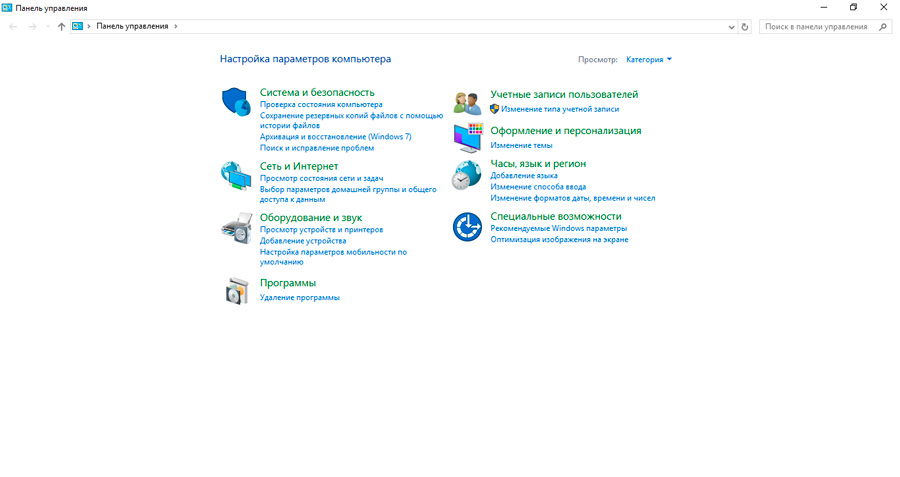
- З'явиться меню налаштувань комп'ютера. У розділі "Програма" натисніть на елемент "Видалити програму".
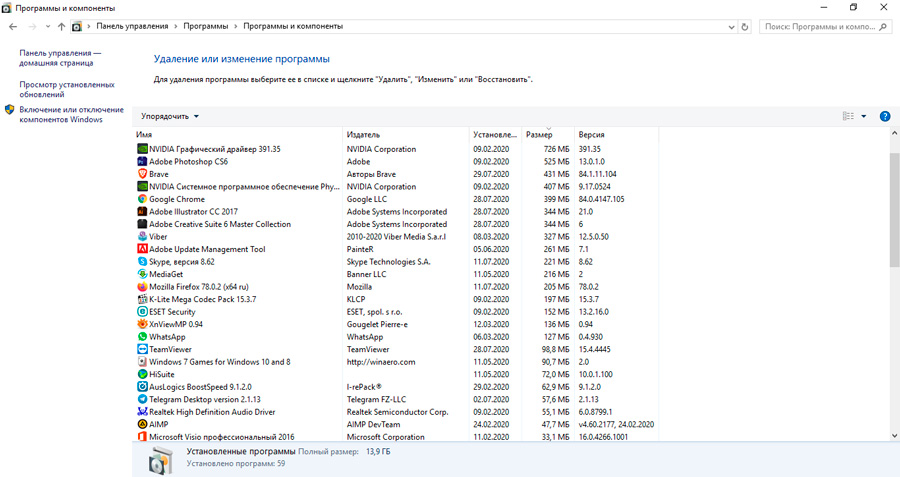
- Відкриється нове вікно, де з лівого боку потрібно вибрати елемент із перегляду встановлених оновлень.
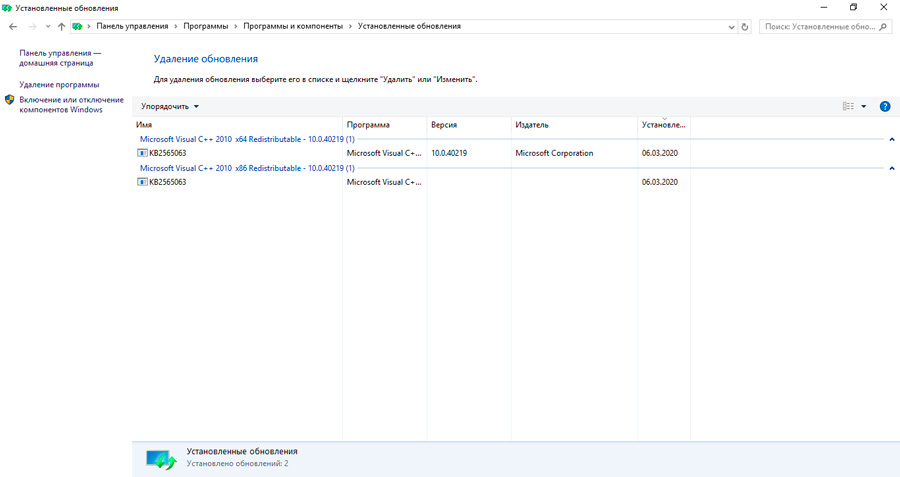
- Тепер вам слід вибрати певний пакет оновлень, що цей комп'ютер та операційна система більше не потрібні.
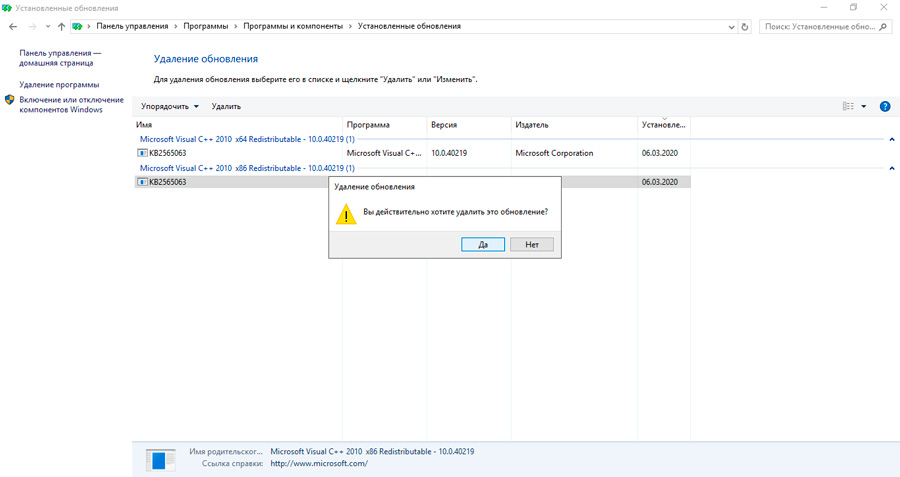
- Натиснувши кнопку "Видалити", підтвердьте своє рішення та зачекайте, поки процес завершить процес.
Як тільки видалення буде завершено, обов'язково перезавантажте комп'ютер. Це дозволить змінювати набути сили.
Видалення через панель управління було досить просто.
Варіанти
Відповідно для останньої версії OS Windows. Щоб видалити параметри на Windows 10, вам потрібно буде зробити кілька послідовних операцій:
- Натисніть клавішу комбінацію перемоги, і я. З’явиться нове вікно, де вам потрібно натиснути на розділ "Оновлення та безпека".
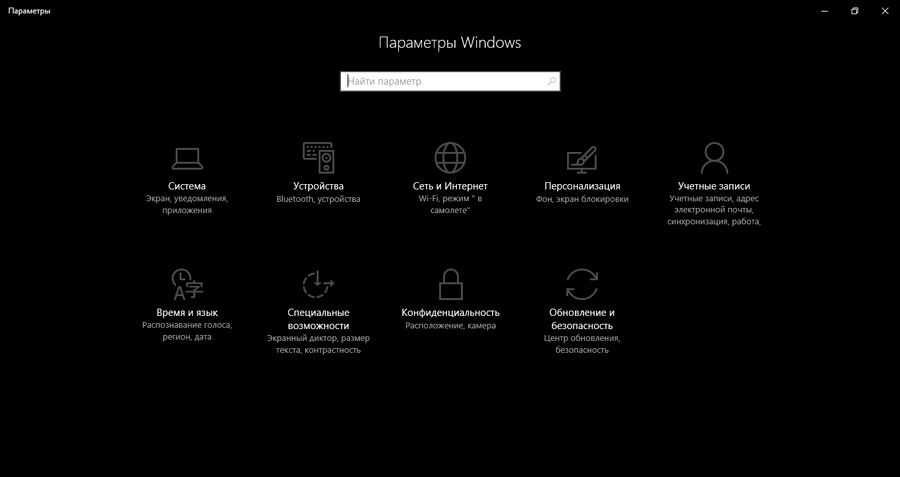
- Тепер вам потрібно перейти на вкладку під назвою Центр оновлення. Тут, щоб натиснути на точку перегляду журналу встановлених оновлень.
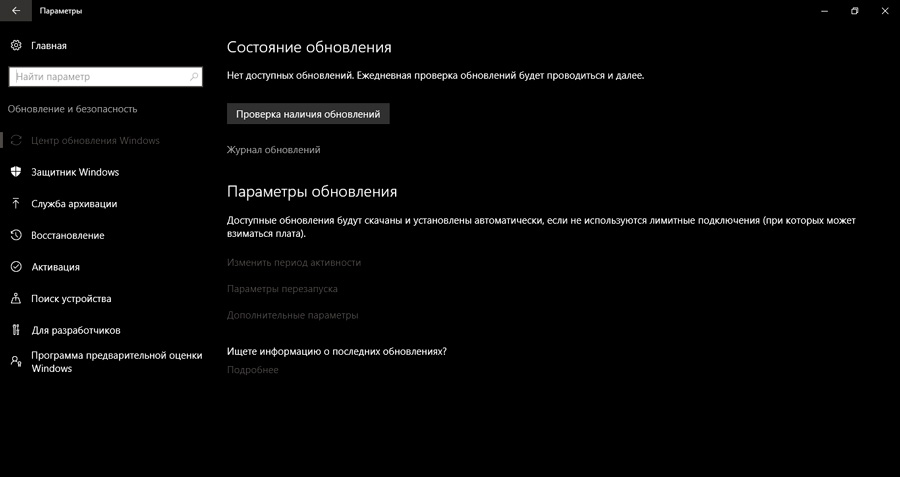
- Залишається лише натисканням на елемент видалення оновлення.
Нюанс полягає в тому, що після маніпуляцій користувача, проведених у «панелі управління», і подальше видалення проводиться відповідно до раніше розглянутого алгоритму.
Як і в попередньому випадку, після завершення Deinstal рекомендується перезапустити комп'ютер.
Командна строка
Видалення через командний рядок також популярне, хоча недосвідчені користувачі чомусь бояться використовувати цей інструмент. Це нібито важко і доступно лише для найсучасніших користувачів, системних адміністраторів. Насправді це не так.
Загалом, командний рядок - це неймовірно універсальний інструмент, який може виконувати величезну кількість завдань та функцій. Серед них - видалення оновлень.
У цьому випадку інструкція виглядає так:
- Клацніть правою клавішею миші на піктограмі Windows, який розташований на лівому рівні кута дисплея. Їх меню Drop -Down Клацніть на пункт "Командний рядок".
- Відкрийте нове вікно, той самий командний рядок. Тут ви повинні призначити наступну команду, яка виглядає як список списку QFE SILT /FORMAT: Таблиця.
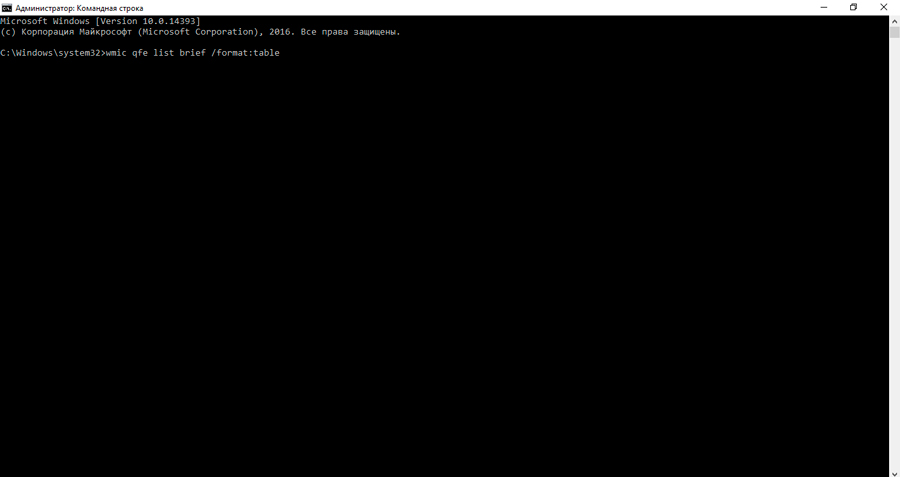
- Щоб активувати дію цієї команди, просто натисніть "Введіть" на клавіатурі.
- Після цього весь список оновлень, встановлених на вашому комп’ютері. Їх індекс також буде прописано.
- Тепер нам потрібна наступна команда. Він має форму WUSA /eNinstall /Kb: [id]. Тут, замість ідентифікатора, цифровий індекс оновлення прописаний, з якого ви повинні позбутися.
- Знову "введіть" і очікуйте завершення процесу.
Кінцевим ефектом буде традиційне перезавантаження комп'ютера.
Третя партія
Ще одним ефективним інструментом може бути видалення за допомогою третьої партії. Який із них, тут кожен користувач повинен вирішити самостійно. Насправді це альтернатива, а іноді і найкраща заміна традиційних інтегрованих інструментів в операційній системі Windows.
По -третє, партійні програми відрізняються тим, що вони зазвичай мають більш зрозумілий і доброзичливий інтерфейс, щоб боротися зі своєю функціональністю не складно.
Значення використання таких утиліт - завантаження їх з офіційного веб -сайту розробника, встановлення, запуску. Потім вибрано інструмент для сканування існуючих програм, який дозволяє знайти непотрібні оновлення в кінці та з відповідними кнопок, щоб позбутися їх.
Незважаючи на різноманітність такого третього партійного програмного забезпечення, вони працюють приблизно те саме.
Очищення системного диска
Якщо ви не впевнені, які оновлення старі та непотрібні, тоді використовуйте найбезпечніший метод видалення за допомогою очищення системи системи.
Це вбудована система для Windows, яка сканує всі доступні оновлення та визначає, що серед встановлених файлів це справді зайве, і це занадто рано, щоб позбутися.
Щоб видалити його, необхідно:
- Відкрити панель управління;
- Перейти до розділу "Система та безпека";
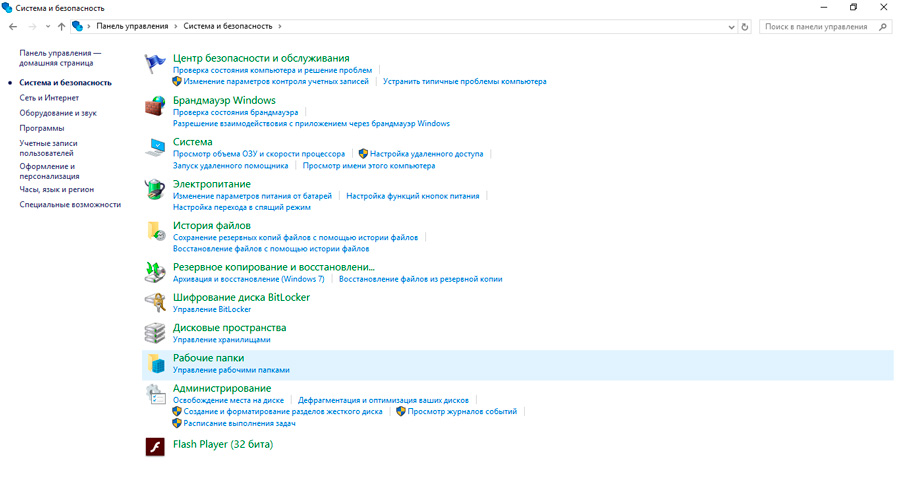
- Знайти каталог адміністрації;
- Тут, щоб натиснути предмет на випуску місця на диску;
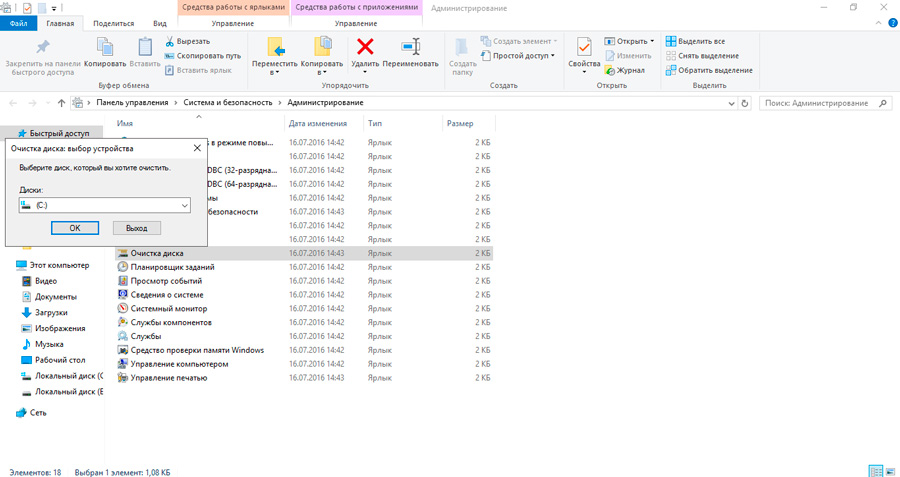
- Зачекайте збору інформації з утилітою в системі;
- Перевірте, де і які чеки розміщені у вікні, яке відкрилося;
- Підтвердьте свої наміри за допомогою кнопки ОК.
Мінус методу полягає в тому, що він може зайняти багато часу. Спочатку існує довгий процес сканування. Іноді для самого видалення потрібно чекати 20-30 хвилин. Це залежить від кількості сміття, а також від технічних характеристик самого комп'ютера.
На тому ж Windows 7 ви можете просто запустити інструмент очищення дисків, який знаходиться в розділі стандартних програм обслуговування, і повторити ті самі дії.
Тільки переконайтеся, що у вікні з пропозицією очищення поля, прапорець навпроти елемента на видаленні оновлень. У той же час ви можете побачити, скільки додаткових оновлень накопичило на вашому комп’ютері та скільки місця для дисків буде звільнено після їх вилучення.
Оновлення грошових коштів, залежні та невстановлені оновлення
Окрім того, що вже розглянуті дії, також часто необхідно зняти кеш поновлення на Windows 10, оскільки вони були встановлені неправильно або повішені.
Це відбувається, коли під час завантаження свіжих пакетів він починає перемагати Інтернет, стрибки напруги, комп'ютер випадково вимикається посередині процесу тощо. Тобто завантаження відбувається з помилками, через які завантажені оновлення не можуть працювати нормально.
Звертаючись до нових файлів, вони відповідають помилками, саме тому порушується нормальний процес функціонування операційної системи.
Щоб усунути такі проблеми, вам потрібно:
- Відкрити панель управління;
- перейти до "системи та безпеки";
- далі в "адміністрації";
- Звідти до "послуг";
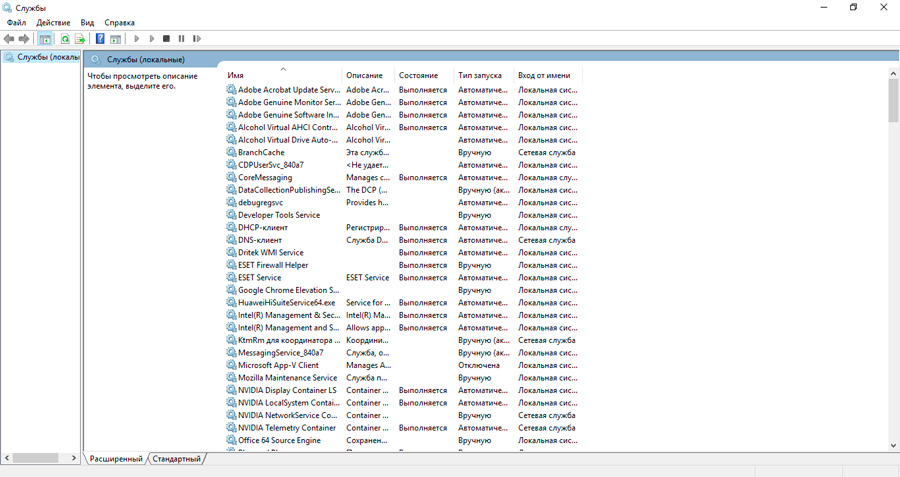
- У службах знайдіть центр оновлень;
- Клацніть двічі та відкрийте властивості послуги;
- Змініть фільтр і встановіть значення "вимкнено" навпроти точки "Тип запуску";
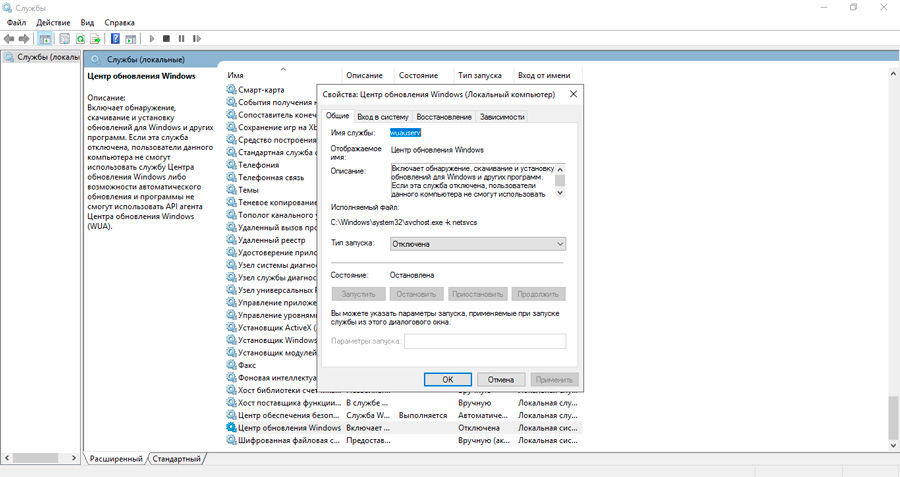
- Зберегти зміни, натиснувши на OK;
- перезавантажити комп'ютер;
- Через будь-який менеджер файлів відкрийте папку Windows-Softwaredistribution Download;
- Видаліть весь вміст з цієї папки, тим самим очищаючи кеш.
Якщо є проблеми з раніше встановленими оновленнями, він також присутній, все одно варто очистити вміст папки під назвою DataStore. Вона однаково.
Після завершення цих процедур знову увімкніть центр оновлення, який раніше був відключений та перезавантажте комп'ютер.
Тепер система знову почне шукати свіжі оновлення, встановлювати їх без помилок і тим самим продовжує функціонувати нормально.
Значок оновлення
Це актуально для користувачів попередніх версій операційних систем, тобто Windows 7 та Windows 8, включаючи версію 8.1.
Користувачі стикаються з тим, що на панелі управління значок постійно відображається, що сигналізує про готовність до переходу на нову версію операційної системи. І оскільки не всі хочуть поїхати до Windows 10, я хочу позбутися цієї дратівливої значки. Зрештою, є ймовірність, що врешті -решт нова ОС буде встановлена без згоди користувача.
Щоб позбутися такої проблеми, просто видаліть одне оновлення.
Для цього потрібно:
- перейти на панель управління;
- Відкрийте список встановлених оновлень;
- У цьому списку знайдіть пакет під номером KB3035583;
- Видалити його;
- перезавантажити комп'ютер.
Ніхто не каже, що вам взагалі не потрібно встановлювати оновлення. Навпаки, всі свіжі доповнення повинні бути у вашій операційній системі, оскільки це питання безпеки, захисту та нормального функціонування. Просто те, що іноді ці оновлення спровокують проблеми, а застарілі пакети файлів знаходяться в витраченому просторі на диску.
Всім дякую за увагу! Підпишіться, залиште коментарі та розкажіть своїм друзям про нас!

